Förlorade din Apple TV-fjärrkontroll? Hur man byter ut det

När jag förlorade min Apple TV-fjärrkontroll kunde jag styra set-top-boxen med min telefon tills fjärrkontrollen dyka upp under soffan igen. Att förlora din fjärrkontroll är inte en stor sak.
Om du vill byta ut din Apple TV-fjärrkontroll med något fysiskt har du alternativ utöver Apples proprietära tuggummi. Om du hellre vill använda telefonen hela tiden har du alternativ där också.
Här är vad du behöver veta om att ersätta din Apple TV-fjärrkontroll.
Alternativ 1: Använd din Smartphone
Även när du vet de bästa tipsen för Apple TV-fjärrkontrollen, är det inget anmärkningsvärt. Den består av en pekbaserad styrplatta, några hårdvaruknappar och en volymvippare som fungerar via infraröd med din TV. Om du går på smarttelefonvägen måste du kanske avstå från volymkontrollen, men du har fortfarande tillgång till allt annat.

Bättre kan du använda många smartphones som ett tangentbord för att skriva in text på Apple TV mycket snabbare än att använda en traditionell fjärrkontroll. Nackdelen är att du måste starta en app och vänta på att den ska anslutas till din Apple TV innan du kan styra den.
Styr din Apple TV med en iPhone eller iPad
Om du har en iPhone eller iPad har du redan en Apple TV-fjärrkontroll installerad på din enhet. För att använda det, gå till Inställningar> Kontrollcenter och knacka på Anpassa kontroller. Bläddra ner till Apple TV-fjärrkontroll och tryck på den gröna Plus bredvid den.
För att använda fjärrkontrollen, öppna Control Center på din enhet:
- På en iPhone X eller senare: Svep ner från det övre högra hörnet på skärmen.
- På en iPhone 8 eller tidigare: Dra upp från botten av skärmen.
- På en iPad löpning iOS 11 eller senare: Dubbelklicka på Hem knapp.
Tryck nu på ikonen Apple TV Remote, klicka sedan på rullgardinsmenyn för att välja en Apple TV. Om det här är första gången du har använt din iOS-enhet för att styra din Apple TV, måste du ange koden som visas på din TV.
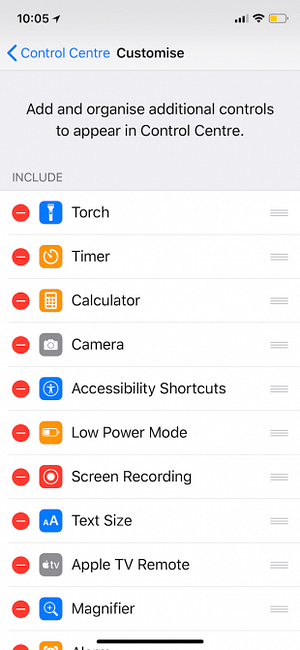
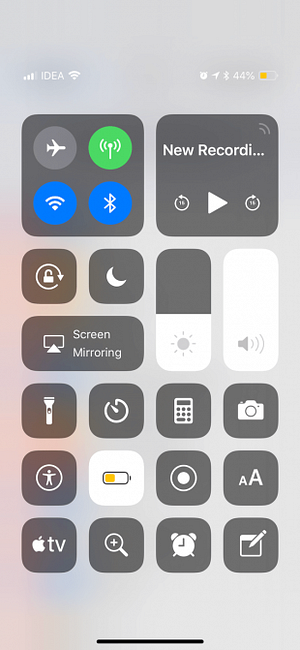
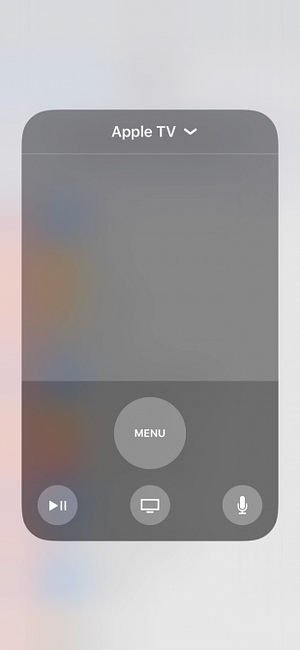
Du kan nu styra din Apple TV via kontrollcentralens genväg Så här använder du IOS 11: s anpassningsbara kontrollcenter på iPhone och iPad Hur man använder IOS 11: s anpassningsbara kontrollcenter på iPhone och iPad Undrar hur du stänger av AirDrop, aktiverar Night Shift eller ändrar AirPlay-utgång för låten du lyssnar på? Vi visar dig hur. Läs mer när du vill. Om du hellre vill använda en dedikerad app för detta ändamål, ta Apple Apples gratis Apple TV Remote-app, som fungerar identiskt.
Styr din Apple TV med en Android App
Om du använder en Android-telefon kan du också styra Apple TV med hjälp av enheten. Till skillnad från iOS måste du förlita dig på en app från tredje part för att lägga till den här funktionaliteten.
Kom ihåg: För att ansluta en Android-app till din Apple TV måste du använda en fjärrkontroll av något slag för att ställa in Apple TV för detta ändamål. Det här kanske inte är så användbart om du redan har tappat bort fjärrkontrollen, men det är inte så mycket om du installerar en extra fjärrkontroll för bekvämlighet.
Här är några rekommenderade appar som låter dig styra en Apple TV från din Android-enhet:
- CiderTV: Med stöd av annonser innehåller CiderTV tangentbordsstöd för skärmtypning.
- Peel Universal Smart TV Remote: Gratis fjärrkontroll med fjärrkontroll. Kolla in vår guide för att använda Peels smarta fjärrkontroll. Använda Peel Smart Remote App för att styra din underhållningsutrustning. Så här använder du Peel Smart Remote App för att styra din underhållningsutrustning. Appen Peel Smart Remote är ett utmärkt sätt att styra alla dina enheter från din Android-telefon eller iPhone. Så här börjar du använda den. Läs mer .
- TV (Apple) Fjärrkontroll: Även stödd av annonser, ger den här appen enkel kontroll över en Apple TV för enheter med infraröd blaster.
För att koppla någon av dessa appar med din Apple TV, gå till Inställningar> Fjärrkontroller och enheter> Läs fjärrkontrollen på Apple TV.
Alternativ 2: Köp en Apple TV-ersättning
Det finns något att säga om att ha en dedikerad hårdvarubärare, särskilt om andra hushållsmedlemmar inte bryr sig om att använda sina telefoner för att styra Apple TV. Du behöver inte gå till Apples egen fjärrkontroll, eftersom fjärrkontroller kommer också att fungera med din Apple TV i viss kapacitet.
Dessa kan vara idealiska om du har flera enheter du också vill styra, som en TV, Xbox One eller AV-mottagare.
Siri Remote

Apples Siri Remote kommer att kosta knappt $ 60, men ger ett inbyggt stöd för alla Apple TV-funktioner. Det inkluderar infraröd volymkontroll och en mikrofon för att styra set-top-boxen med din röst.
Det är också den enda fjärrkontrollen som parar automatiskt, vilket är viktigt om du inte har något annat sätt att styra Apple TV. För att para en ny Siri-fjärrkontroll, ladda den och håll sedan ned Meny och Höj volymen knappar i fem sekunder inom tre inches av Apple TV.
Coolux Remote

Coolux Brand Remote Control av Pple TV Mac, Pad Phone (4: e generationen) Coolux Brand Remote Control av Pple TV Mac, Pad Phone (4: e generationen) Köp nu hos Amazon $ 12.99
Den här Coolux-fjärrkontrollen kostar en bråkdel av vad Apple frågar efter en Siri-fjärrkontroll. Du kan använda den som en grundläggande fjärrkontroll för din Apple TV, men den saknar många funktioner.
Det finns ingen pekplatta, ingen mikrofon, ingen volymkontroll för din TV, och den använder AAA-batterier som du behöver försörja dig själv. Produktbeskrivningen är skrivet i bruten engelska, men Amazons kundrecensioner bekräftar att det fungerar bra med Apple TV 4: e generationen eller senare.
Inteset 4-i-1 universell infraröd fjärrkontroll

Inteset 4-i-1 Universal bakgrundsbelyst IR Learning Remote för användning med Apple TV, Xbox One, Roku, Media Center / Kodi, Nvidia Shield, de flesta Streamers och andra A / V-enheter Inteset 4-i-1 Universal bakgrundsbelyst IR Learning Remote för Använd med Apple TV, Xbox One, Roku, Media Center / Kodi, Nvidia Shield, de flesta Streamers och andra A / V-enheter Köp nu hos Amazon $ 26.95
Här är en knapphanterad fjärrkontroll som är perfekt om du vill ha en enda fjärrkontroll för att styra din Apple TV, Xbox One, Nvidia Shield och andra stödda strömmande enheter. Använd de bakåtlästa riktningsknapparna för att styra Apple TV och spela eller pausa media med uppspelningskontrollerna.
Intesets 4-in-1 innehåller självhäftande etiketter för att anpassa den till dina önskemål, en omfattande lista över enhetskoder och makroprogrammering för att kedja upp till 15 kommandon. Fjärrkontrollen var utformad med Apple TV i åtanke, och de positiva användarrecensionerna bekräftar att det fungerar bra.
Logitech Harmony 950

Logitech Harmony 950 Touch IR Fjärrkontroll för upp till 15 underhållningsenheter Logitech Harmony 950 Touch IR Fjärrkontroll för upp till 15 underhållningsenheter Köp nu På Amazon $ 179.99
Logitech Harmony 950 är ett monster av en fjärrkontroll, som kan styra upp till 15 enheter, inklusive Apple TV. Det är programmerbart, så du kan välja en aktivitet och ha fjärrstyrkan på rätt enheter.
Förutom riktnings- och mediekontroller innehåller Harmony 950 finesser som rörelseaktiverad bakgrundsbelysning, fullfärg pekskärm, laddningsbart batteri och laddningsstation. Om du vill ha en avancerad fjärrkontroll för alla dina gadgets, så är det här.
Ta reda på hur du får ut mesta möjliga av din Logitech Harmony-fjärrkontroll Få ut mesta möjliga av din Logitech Harmony Elite Få ut mesta möjliga av din Logitech Harmony Elite Så du har köpt en Logitech Harmony Elite. Här är några av våra favorit sätt att använda den universella fjärrkontrollen i ditt hem. Läs mer .
Gör din Siri-fjärrkontroll enklare att hitta
Sjuk på att du förlorar din fjärrkontroll hela tiden? Trött på Apples wafertunna design som glider ner på soffans baksida? Du behöver ett fodral för din Siri Remote.
Elago R1 Intelli Case gör Siri-fjärrkontrollen väldigt chunkier, plus det ger ett grepp, lanyard och stötdämpning. Det lägger också till magneter, så du kan hålla din Siri Remote till något metall. För några dollar kommer du aldrig att förlora din Apple TV-fjärrkontroll igen!
Oavsett om du bara har köpt en Apple TV eller du har haft ett tag, måste du lära dig ett knep eller två i vår kostnadsfria Apple TV-installation och användarhandbok Så här ställer du in och använder din Apple TV Så här ställer du in Upp och använd din Apple TV Så här ställer du in din Apple TV, vad du kan göra med det och vad du ska göra när saker inte fungerar som du förväntar dig. Läs mer .
Utforska mer om: Apple TV, Köptips, Harmony Remote, Fjärrkontroll.


